この記事では、Microsoft Word で文書のヘッダーとフッターを削除する方法を説明します。
Word でヘッダーとフッターを削除するにはどうすればよいですか?
Microsoft Word で文書からヘッダーとフッターを削除するさまざまな方法を次に示します:
1]ヘッダー削除/フッター削除機能を使用する

アクティブな文書の選択したページからヘッダーとフッターを削除するには、Word が提供する専用のオプションを利用できます。これらのオプションには、ヘッダーの削除およびフッターの削除機能が含まれます。これらの機能の使用は簡単です:
- まず、ソース文書を開いて、ヘッダーまたはフッターを削除するページに移動します。
- ここで、「ヘッダー」セクションをクリックして、「ヘッダー フッター」タブに移動します。
- 次に、[ヘッダー] ドロップダウン ボタンをクリックします。
- その後、[ヘッダーの削除] オプションを選択します。
- フッターに対しても同じ手順を繰り返します。
この方法は最も直接的で便利ですが、一部のユーザーはこの方法が特定の段階で機能しないと報告しています。この時点で、この投稿で説明されている別の方法でヘッダーとフッターを削除することを検討してください。
2]Delete キーを使用して、ドキュメントからすべてのヘッダーとフッターをクリアします
Word 文書内のすべてのヘッダーとフッターを削除するには、ヘッダーとフッター領域のコンテンツを削除します。これは、ドキュメント内に同一のヘッダーとフッターが複数ある場合に特に便利です。ヘッダーまたはフッター領域を選択して Delete キーを押すと、それらの領域を削除できます。この方法はシンプルかつ効果的で、ドキュメントからすべてのヘッダーとフッターをすばやく削除するのに役立ちます。
- まず、ドキュメントを開き、最初のページのヘッダー セクションをダブルクリックします。
- [ヘッダーとフッター] タブで、[最初のページが異なる] および [奇数ページと偶数ページが異なる] チェックボックスをオフにします。
- 次に、ヘッダーのコンテンツを選択し、キーボードの Delete キーを押します。
- 最後に、「ヘッダーとフッターを閉じる」オプションをクリックします。
- もう一度、同じ方法を使用してフッターを削除します。
読む: Word 文書にヘッダーとフッターを挿入するにはどうすればよいですか?
3] ドキュメントの検査機能を使用してヘッダーとフッターを削除する
文書からヘッダーとフッターを削除するもう 1 つの方法は、Word の「文書の検査」機能を使用することです。この機能の使用方法は次のとおりです:
まず、ドキュメントを開いて、[ファイル] > [情報オプション] に移動します。

次に、[問題の確認] ドロップダウン オプションをクリックします。次に、「ドキュメントの検査」オプションを選択します。

その後、[ドキュメント検査] ダイアログ ウィンドウで、[ヘッダー、フッター、ウォーターマーク] チェックボックスをオンにします。
次に、[チェック] ボタンを押して、ドキュメント内のすべてのヘッダー、フッター、透かしをチェックします。

チェックが完了したら、[すべて削除] ボタンをクリックして、すべてのヘッダーとフッターをクリアします。
ヘッダーとフッターにウォーターマークが含まれている場合、それらも削除されます。
4] VBA スクリプトを使用してヘッダーとフッターを削除する
JavaScript スクリプトを使用して、Microsoft Word のヘッダーとフッターを削除することもできます。具体的な操作は次のとおりです。
まず、Microsoft Word でソース文書を開きます。
次に、[開発] タブに移動して [Visual Basic] オプションをクリックするか、Alt F11 キーを押して Visual Basic for Applications (VBA) エディターを開きます。
ここで、[モジュールの挿入] オプションをクリックし、モジュール ウィンドウに次のスクリプトを入力します。

終了したら、VBA エディタ ウィンドウを閉じます。

次に、[開発] > [マクロ] オプションをクリックし、作成したマクロを選択し、[実行] ボタンを押して VBA スクリプトを実行します。これにより、アクティブなドキュメントに存在するすべてのヘッダーとフッターが削除されます。
以上が Word 文書のヘッダーとフッターをクリアするさまざまな方法です。通常の方法でヘッダーとフッターを削除できない場合は、ドキュメントまたは VBA スクリプトを確認するなどの別の方法を使用してヘッダーとフッターを削除できます。
Word でタイトルを削除できないのはなぜですか?
Word 文書のヘッダーとフッターを削除できない理由はいくつか考えられます。これは、ドキュメントが保護されているか、ヘッダーとフッターを編集するために必要な権限を持っていないことが原因である可能性があります。さらに、ヘッダーとフッターが別のセクションにリンクしている場合、またはヘッダーまたはフッターに非表示のコンテンツがある場合、Word でヘッダーとフッターを削除するときに問題が発生する可能性があります。
ドキュメントからヘッダーとフッターを削除するにはどうすればよいですか?
Google ドキュメントのヘッダーとフッターを削除したい場合は、ヘッダー部分をダブルクリックします。その後、CTRL A を使用してすべてを選択し、Delete キーを押します。または、[オプション] ドロップダウン ボタンをクリックして、[ヘッダーの削除] オプションを選択します。同様に、Google ドキュメントのフッターを削除することもできます。
今すぐお読みください: Word でヘッダーとフッターをロックして保護する方法?
以上がWordでヘッダーとフッターを削除するにはどうすればよいですか?の詳細内容です。詳細については、PHP 中国語 Web サイトの他の関連記事を参照してください。
![从 Windows 10/11 中删除用户帐户的 5大方法 [2023]](https://img.php.cn/upload/article/000/465/014/168782606547724.png) 从 Windows 10/11 中删除用户帐户的 5大方法 [2023]Jun 27, 2023 am 08:34 AM
从 Windows 10/11 中删除用户帐户的 5大方法 [2023]Jun 27, 2023 am 08:34 AM您的WindowsPC上有多个过时的帐户?或者,由于某些错误,您是否在从系统中删除这些帐户时陷入困境?无论出于何种原因,您都应该尽快从计算机中删除那些未使用的用户帐户。这样,您将节省大量空间并修复系统中可能的漏洞点。在本文中,我们通过详细步骤详细阐述了多种用户帐户删除方法。方法1–使用设置这是从系统中删除任何帐户的标准方法。步骤1–按Win+I键应打开“设置”窗口。步骤2–转到“帐户”。第3步–找到“其他用户”将其打开。第4步–您将在屏幕右侧找到所有帐户。步骤5–只需在那里扩展帐户即可。在帐户和
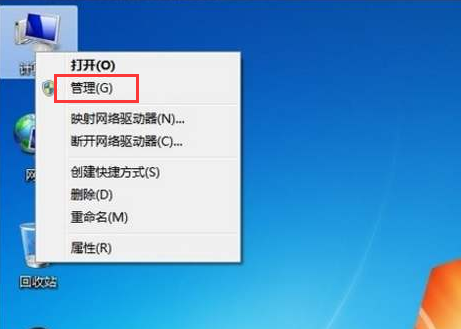 windows7系统如何删除administrator账户的详细教程Jul 11, 2023 pm 10:09 PM
windows7系统如何删除administrator账户的详细教程Jul 11, 2023 pm 10:09 PMwindows7系统如何删除administrator账户呢?很多用户的电脑当中都有多个administrator账户,不过有些账户是使用不到的,所以我们可以删除那些没有必要的管理员账户,那么win7系统如何删除administrator账户呢?今天为大家分享win7系统删除administrator账户的方法。感兴趣的小伙伴们快来看看吧!1、首先,右键点击桌面上的“计算机”图标,菜单栏选择“管理”。2、在计算机管理界面中,依次展开“系统工具——>本地用户——>用户”选项。3、然后在
 怎么彻底删除快应用May 31, 2023 am 09:48 AM
怎么彻底删除快应用May 31, 2023 am 09:48 AM彻底删除快应用的方法:1、打开手机设置界面,点击打开“应用设置”;2、在应用设置界面,选择“应用管理”点击打开;3、进入应用管理界面,界面选择“快应用服务框架”点击打开;4、进入快应用服务框架界面,选择“卸载更新”选项并打开;5、界面显示窗口点击“确定”即可彻底删除快应用。
 使用LinkedList类的removeLast()方法删除链表中的最后一个元素Jul 24, 2023 pm 05:13 PM
使用LinkedList类的removeLast()方法删除链表中的最后一个元素Jul 24, 2023 pm 05:13 PM使用LinkedList类的removeLast()方法删除链表中的最后一个元素LinkedList是Java集合框架中常见的一种数据结构,它以双向链表的形式存储元素。通过LinkedList类提供的方法,我们可以方便地对链表进行操作,例如添加、删除和修改元素。在某些场景下,我们可能需要删除链表中的最后一个元素。LinkedList类提供了removeLas
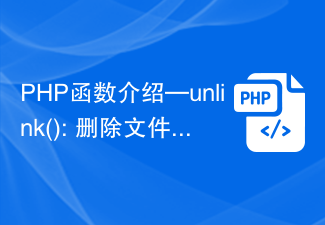 PHP函数介绍—unlink(): 删除文件Jul 25, 2023 pm 10:19 PM
PHP函数介绍—unlink(): 删除文件Jul 25, 2023 pm 10:19 PMPHP函数介绍—unlink():删除文件概述:在PHP中,unlink()是一个删除文件的函数。它可以帮助我们在代码中删除指定路径下的文件。语法:unlink(string$filename[,resource$context]):bool参数:filename:必需,要删除的文件路径,可以是相对路径或绝对路径。context:可
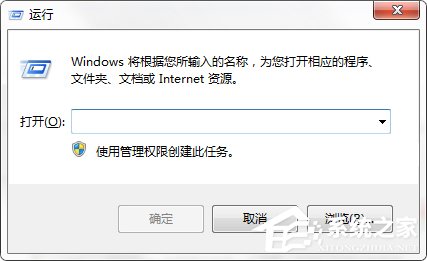 Win7系统删除多余的本地连接2Jul 19, 2023 pm 06:21 PM
Win7系统删除多余的本地连接2Jul 19, 2023 pm 06:21 PM在查看Win7系统的计算机网络连接时,有时会发现除了本地连接外,还有一个本地连接2。了解后,我们知道这是一个多余的网卡本地连接地址。由于本地连接2的存在,有时本地连接无法连接,因此无法上网。我们如何删除多余的本地连接2?Win7系统删除多余的本地连接2。1.点击开始菜单,搜索运行按下回车键或直接按Windows键(窗口)+R键,打开运行对话框;2.在运行对话框中输入regedit,并按确定键;3.在注册表编辑器中,展开到HKEY_LOCAL_MCHINE\SYSTEM\Curentcontrol
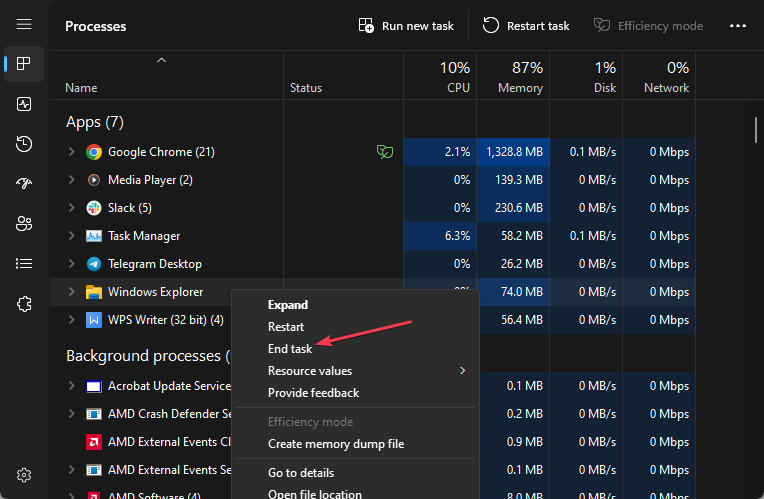 文件不会在 Windows 11 上删除?强制擦除它们的4种方法Jul 07, 2023 pm 12:21 PM
文件不会在 Windows 11 上删除?强制擦除它们的4种方法Jul 07, 2023 pm 12:21 PM许多Windows11用户抱怨由于某种原因无法从他们的PC中删除。这可能很烦人,因为它会阻止用户释放内存或删除不需要的文件。但是,我们将讨论为什么文件不会在Windows11上删除以及如何修复它。另外,您可能对我们的文章感兴趣,如果文件资源管理器删除的文件仍显示在您的计算机上,该怎么办。为什么我的电脑不允许我删除文件?如果您不是文件所有者或您的用户帐户没有适当的访问权限,则可能会发生这种情况。该文件可能正被另一个程序或进程使用,从而阻止其被删除。操作系统或第三方程序可能会锁定文件或文件夹。如果计
 如何通过PHP ZipArchive实现对压缩包中文件的删除操作?Jul 21, 2023 pm 07:29 PM
如何通过PHP ZipArchive实现对压缩包中文件的删除操作?Jul 21, 2023 pm 07:29 PM如何通过PHPZipArchive实现对压缩包中文件的删除操作?概述:ZipArchive是PHP中用于创建和读取ZIP压缩文件的类。除了创建和读取,ZipArchive还提供了其他一些操作,例如删除、重命名、复制和解压缩等。本文将重点介绍如何使用ZipArchive类来删除压缩包中的文件。步骤:在进行删除操作之前,我们需要先打开压缩包并检查是否存在目标文


ホットAIツール

Undresser.AI Undress
リアルなヌード写真を作成する AI 搭載アプリ

AI Clothes Remover
写真から衣服を削除するオンライン AI ツール。

Undress AI Tool
脱衣画像を無料で

Clothoff.io
AI衣類リムーバー

AI Hentai Generator
AIヘンタイを無料で生成します。

人気の記事

ホットツール

ゼンドスタジオ 13.0.1
強力な PHP 統合開発環境

AtomエディタMac版ダウンロード
最も人気のあるオープンソースエディター

ZendStudio 13.5.1 Mac
強力な PHP 統合開発環境

SublimeText3 Mac版
神レベルのコード編集ソフト(SublimeText3)

Dreamweaver Mac版
ビジュアル Web 開発ツール







